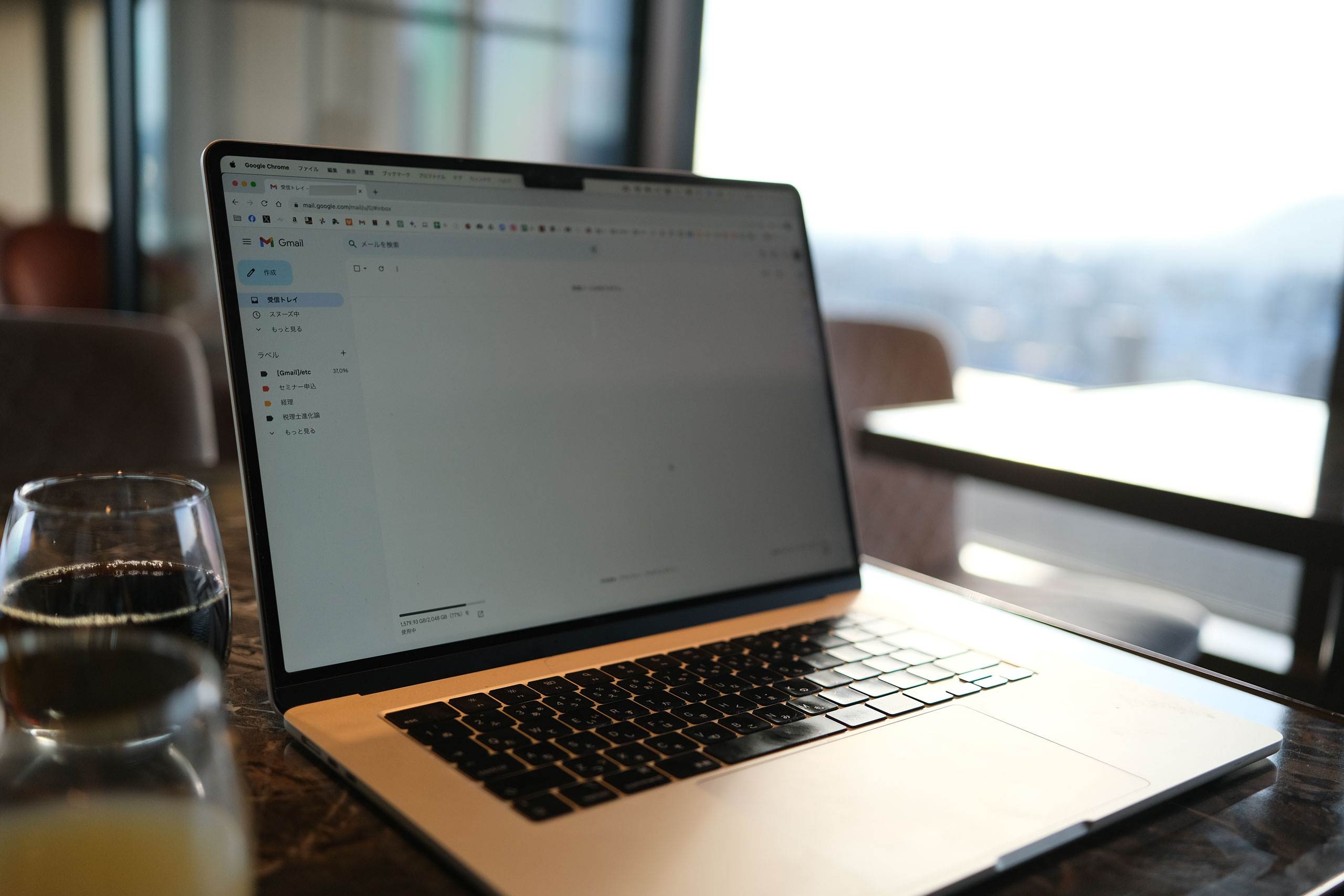これまで「劇的に自分が変わったセミナー」が5つあります。
そのうちの1つは、タスク管理に関するものでした。
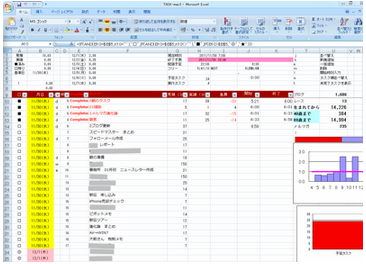
Excelによるタスク管理
そのセミナーでは、Excelを使ったタスク管理の手法とその考え方を学びました。
特筆すべきなのは、タスクごとに時間を見積もり、全てのタスクが終わる終了時間が分かるというものです。
Excelのマクロを使って自動的に時間を計算したり、繰り返しのタスクを設定できます。
今日のこれまでのタスクです。
5:21に仕事をスタートして、朝のタスク、掃除、メルマガ、朝食が終わり、今ブログ更新の段階です。
こうしている間にも時間は記録されています。

今日は、朝のタスクとメルマガが時間オーバーしています(^_^;)
メールの返信が多かったこと、メルマガのネタで少し考えたことが原因です。
今日やると決めたタスクが全部終わると、17:10になります。

これがこのタスク管理の肝です。
タスクを「今日やる」と決めても全部終わらないことは多いでしょう。
それは1つ1つのタスクにかかる時間を少なく見積もっているからです。
いざやってみると意外に時間がかかってしまいます。
このタスク管理は、時間の見積もりの精度を高めるトレーニングと言えるでしょう。
時間の見積もりどおりにタスクを完了させることが重要ではありません。
見積もりと実績の差異を認識し、仕事のやり方を日々改善するのが目的です。
時間の見積もりの精度が高まると、締切ぎりぎりに無理をすることもありませんし、本当の意味で計画を立てることができます。
上記でタスクの終了予定時刻が17:10なのは、余裕を見ているからです。
めいっぱいタスクを入れ込むと割り込みや予想以上に時間がかかることもありますし、何よりもクライアントからの質問や依頼があったときに対応できなくなります。
期限をコントロールしつつ、イレギュラーにも対応できる状態を目指しています。
Excelのタスク管理を使い始めてから、約1年。時間の使い方は劇的に改善しました。
なぜセミナーの途中で帰りたかったか?
セミナーを受講したのは2010年12月18日。それ以降、このExcelによるタスク管理を使っています。
1週間は忠実に既製のExcelファイルを使って研究し、その後、年末年始に自分オリジナルのものをマクロを組みながら作りました。
それを日々改良しているのが今使っているものです。
ショートカットキーを作ったり、グラフ表示を入れたりしています。
このタスク管理のコンセプトをセミナーで知ったとき、一刻も早く帰りたくなりました(笑)
セミナーの続きも気になりましたが、即試して見たかったからです。
(実際には懇親会まで参加しました)
まあ、持っていたPCで休憩時間に触っていましたが(^_^;)
私の大好きなExcelを使うことも理由でしたね。
ただ、次のような懸念もありました。
・iPhoneで使えないけど、大丈夫か?
・実際に時間を見積もると大変ではないか?
・Macでどう運用していくか?
・マクロで自分好みにカスタマイズできるか?
・カスタマイズの時間はどうするか?
これらをどう解決したかは改めて取り上げます。
関連記事
- ・その日にしなければいけないタスクをなくす
- ・平日にも「楽しみ」を
- ・VS繁忙「鬼」
- ・仕事中に改善の時間を作る
- ・時間・タスク管理は100%やらない
- ・時間とお金の「なんとなく」を減らす
- ・スケジュールとタスクは同じ時間軸で管理する
- ・仕事全体のペース配分を考える
- ・タスク管理の本質
- ・ルーティン業務の工夫
- ・自分への「わりこみ」をなくす
- ・平成24年3月15日(木)
- ・1つの仕事に必要な時間を過小評価する
- ・仕事を時間で解決すべきではないー負の連鎖を断ち切ろう その2ー
- ・繁忙期は突然やってこないー負の連鎖を断ち切ろう その1ー
- ・タスク管理ーやるべきことを交通整理するー
- ・時間を加味したタスク管理
昨日は、本田直之さんのノマドワーク・ライフスタイルのセミナーに行ってきました。
内容もさることながら、スライド(MacのKeynote)の作り方も勉強になります!
|
■著書
最新刊『すべてをがんばりすぎなくてもいい!顧問先の満足度を高める税理士業務の見極め方』
ひとり税理士のギモンに答える128問128答
【インボイス対応版】ひとり社長の経理の基本
「繁忙期」でもやりたいことを諦めない! 税理士のための業務効率化マニュアル
ひとり税理士の自宅仕事術
リモート経理完全マニュアル――小さな会社にお金を残す87のノウハウ
ひとり税理士のセーフティネットとリスクマネジメント
税理士のためのRPA入門~一歩踏み出せば変えられる!業務効率化の方法~
やってはいけないExcel――「やってはいけない」がわかると「Excelの正解」がわかる
AI時代のひとり税理士
新版 そのまま使える 経理&会計のためのExcel入門
フリーランスとひとり社長のための 経理をエクセルでトコトン楽にする本
新版 ひとり社長の経理の基本
『ひとり税理士の仕事術』
『フリーランスのための一生仕事に困らない本』
【監修】十人十色の「ひとり税理士」という生き方